Iklan Pop-Up (Iklan) dihasilkan oleh Adware atau perangkat lunak yang didukung iklan yang secara otomatis membuat iklan di komputer korban untuk mendapatkan keuntungan dari pengiklan. Meskipun iklan adalah metode yang sah bagi pengiklan untuk mempromosikan produk mereka (misalnya di Situs Web Internet), perangkat lunak yang dirancang untuk pekerjaan itu, umumnya dikenal sebagai “Adware perangkat lunak” dalam banyak kasus adalah Malware (Perangkat Lunak Berbahaya) dan iklan yang dihasilkan dari perangkat lunak tersebut ditampilkan di komputer yang terinfeksi dalam bentuk jendela pop-up (Pop-up iklan).
Secara teknis, Program Adware dikategorikan sebagai “PUP” (Program yang Mungkin Tidak Diinginkan) karena mungkin berisi dan menginstal program jahat di komputer Anda, seperti Rootkit, Trojan, atau Virus. Jika komputer terinfeksi adware, maka lebih banyak iklan pop-up, spanduk, dan tautan sponsor ditampilkan di layar komputer korban. atau di browser Internet dan dalam beberapa kasus, kecepatan komputer mungkin melambat karena program jahat yang berjalan di Latar Belakang. Program adware juga dapat membajak pengaturan dan beranda peramban Internet Anda untuk menampilkan lebih banyak iklan saat Anda menggunakan peramban.
Program adware mungkin diinstal tanpa sepengetahuan pengguna karena program ini biasanya dibundel di dalam perangkat lunak freeware lain yang diunduh -dan diinstal- dari situs internet yang dikenal seperti “download.com (CNET)”, “Softonic.com”, dll. Oleh karena itu, Anda harus selalu memperhatikan opsi penginstalan untuk program apa pun yang Anda instal komputer Anda, karena sebagian besar penginstal perangkat lunak berisi perangkat lunak tambahan yang tidak pernah Anda inginkan Install. Dengan kata sederhana, JANGAN INSTAL PERANGKAT LUNAK YANG TIDAK RELEVAN yang disertakan dengan penginstal perangkat lunak dari program yang ingin Anda instal. Lebih khusus lagi, ketika Anda menginstal program di komputer Anda:
- JANGAN TEKAN "Berikutnya” terlalu cepat pada layar penginstalan.
- BACA SANGAT SEKSAMA Syarat dan Perjanjian sebelum mengklik "Terima"..
- SELALU PILIH: “Kebiasaan” instalasi.
- TOLAK untuk menginstal perangkat lunak tambahan yang ditawarkan yang tidak ingin Anda instal.
- UNCHECK opsi apa pun yang mengatakan bahwa beranda dan pengaturan pencarian Anda akan diubah
Bagaimana menghapus Iklan (iklan Pop-up) & perangkat lunak Adware dari komputer Anda.
Langkah 1. Copot pemasangan aplikasi Adware dari panel Kontrol Anda.
1. Untuk melakukannya, buka:
- Windows 8/7/Vista: Mulai > Panel Kontrol.
- Windows XP: Awal > Pengaturan > Panel kendali

2. Klik dua kali untuk membuka
- Tambah atau Hapus Program jika Anda memiliki Windows XP
- Program dan fitur jika Anda memiliki Windows 8, 7 atau Vista.
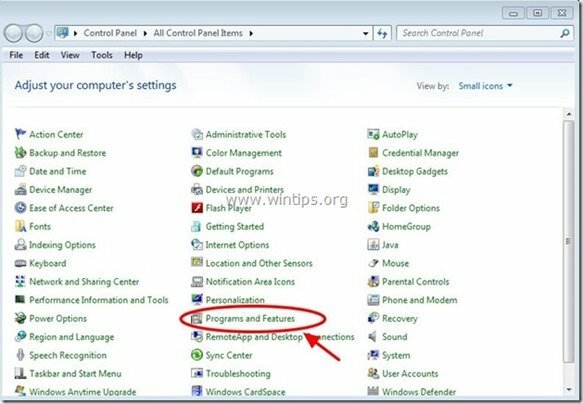
3. Ketika daftar program ditampilkan di layar Anda, urutkan program yang ditampilkan menurut Tanggal penginstalan (Diinstal pada) lalu temukan dan Hapus (Copot pemasangan) aplikasi tidak dikenal yang baru-baru ini diinstal pada sistem Anda. Hapus juga salah satu aplikasi adware yang tercantum di bawah ini*:
- Pemutar Media
- SimpanSense
- SavingsBull atau SavingsBullFilter
- Scorpion Saver
- Pemblokir
- Pemutar video
- Pemblokir Iklan YouTube
* Juga menghapus dari komputer Anda aplikasi lain yang tidak dikenal atau tidak diinginkan.
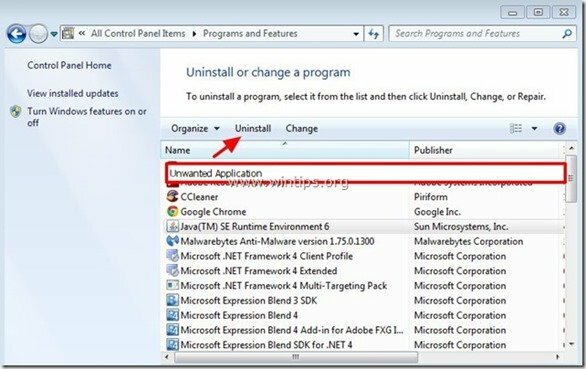
Langkah 2: Bersihkan Adware & Bilah Alat Peramban yang Tidak Diinginkan.
pembersih adw adalah alat penghapus gratis yang dapat menghapus dengan mudah perangkat lunak Adware (perangkat lunak iklan), PUP (Program yang Mungkin Tidak Diinginkan), Bilah Alat, Pembajak.
1. Unduh dan simpan “pembersih adw” ke desktop Anda.
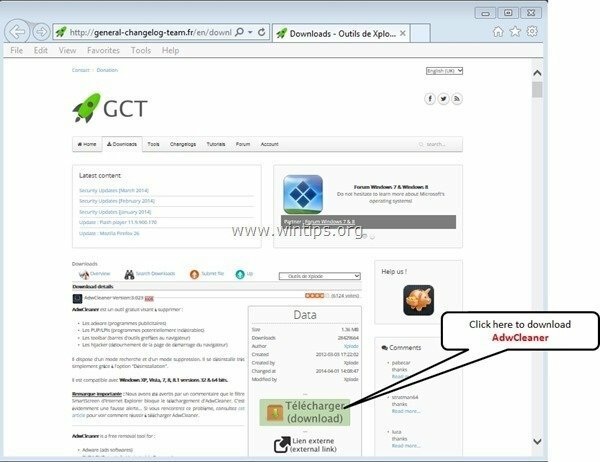
2. Tutup semua program yang terbuka dan Klik dua kali membuka "Pembersih Adw" dari desktop Anda.
3. Setelah menerima “Perjanjian lisensi" tekan "Pindai" tombol.
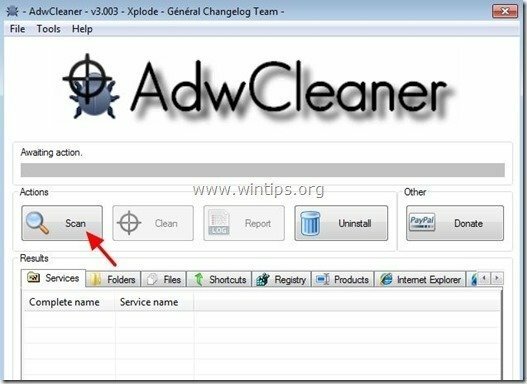
4. Saat pemindaian selesai, tekan "Membersihkan” untuk menghapus semua entri berbahaya yang tidak diinginkan.
4. Tekan "Oke" pada "AdwCleaner – Informasi” dan tekan “Oke" lagi untuk me-restart komputer Anda.

5. Saat komputer Anda restart, menutup "Informasi AdwCleaner" (readme) dan lanjutkan ke langkah berikutnya.
Langkah 3. Hapus program yang mungkin tidak diinginkan (PUP) dengan Alat Penghapusan Junkware.
1. Unduh dan jalankan JRT – Alat Penghapus Junkware.

2. Tekan sembarang tombol untuk mulai memindai komputer Anda dengan “JRT – Alat Penghapus Junkware”.

3. Bersabarlah sampai JRT memindai dan membersihkan sistem Anda.

4. Tutup file log JRT dan kemudian menyalakan ulang komputer Anda.

Langkah 4. Hapus ekstensi Iklan & Adware dari Internet Explorer, Google Chrome & MOzilla Firefox.
Pada langkah ini Anda mempelajari cara menghapus semua iklan dan ekstensi adware dari Peramban Internet Anda.
Internet Explorer, Google Chrome, Mozilla Firefox
Internet Explorer
Cara menghapus iklan dari Internet Explorer
1. Dari menu utama Internet Explorer, klik: "Peralatan "  dan pilih"pilihan internet".
dan pilih"pilihan internet".
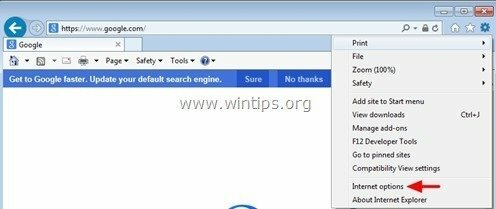
2. Klik “Canggih” tab.
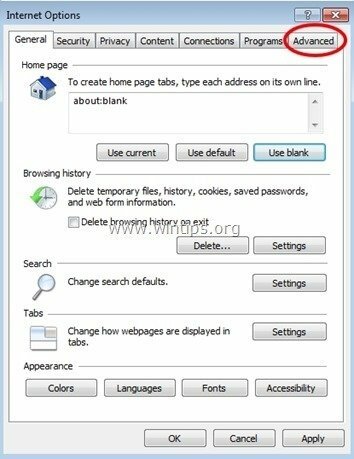
3. Memilih "Mengatur ulang”.
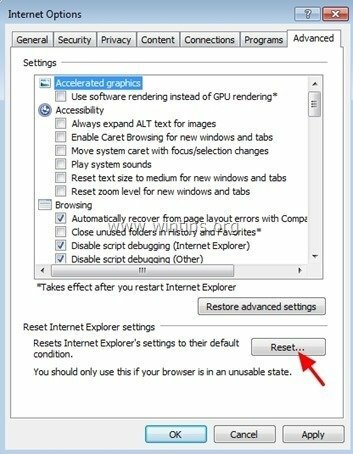
4. Centang (untuk mengaktifkan) "Hapus pengaturan pribadikotak ” dan pilih “Mengatur ulang”.
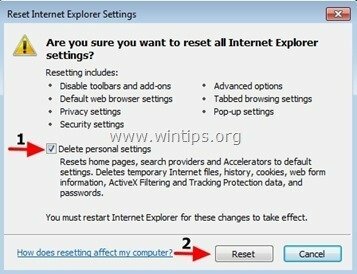
5. Setelah tindakan pengaturan ulang selesai, tekan “Menutup” lalu pilih “Oke” untuk keluar dari opsi Internet Explorer.
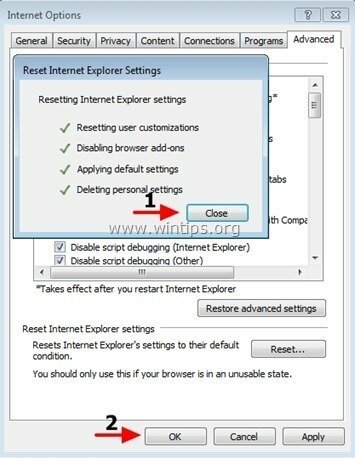
6. Menutup semua jendela dan mengulang kembali Internet Explorer.
Google Chrome
Cara menghapus iklan dari Chrome
1. Buka Google Chrome dan buka menu chrome  dan pilih"Pengaturan".
dan pilih"Pengaturan".

2. Lihat di akhir opsi "Pengaturan" dan tekan tombol "Tampilkan pengaturan lanjutan" tautan.
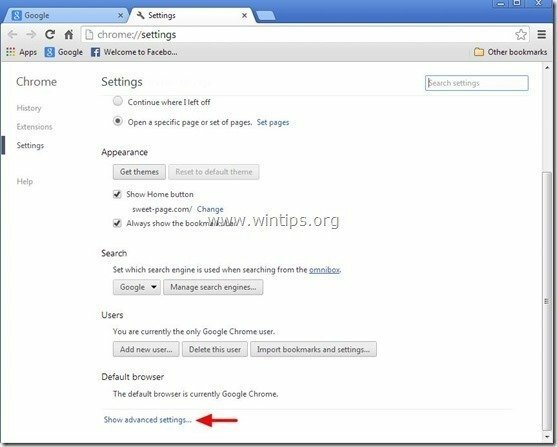
3. Gulir semua halaman ke bawah dan tekan tombol “Setel Ulang Pengaturan Peramban" tombol.
![chrome-reset-browser-settings_thumb2[1] chrome-reset-browser-settings_thumb2[1]](/f/b8f2bb941e691fae874e6cb8f6688eba.jpg)
4. Tekan "Mengatur ulangtombol ” lagi.
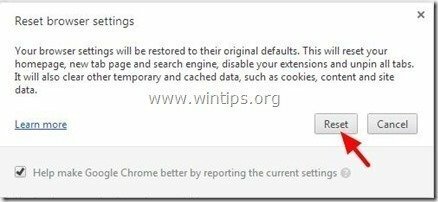
5.Mengulang kembali Google Chrome.
Mozilla Firefox
Cara menghapus iklan dari Firefox
1. Dari menu Firefox, buka “Membantu” > “Informasi pemecahan masalah”.
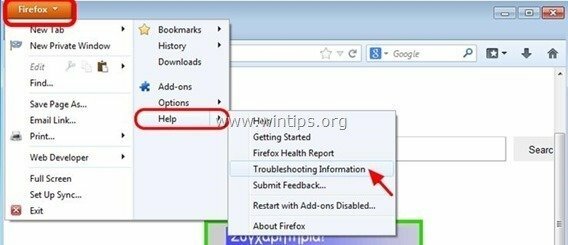
2. Di "Informasi pemecahan masalahjendela ”, tekan”Setel ulang Firefox” tombol untuk atur ulang Firefox ke status default.
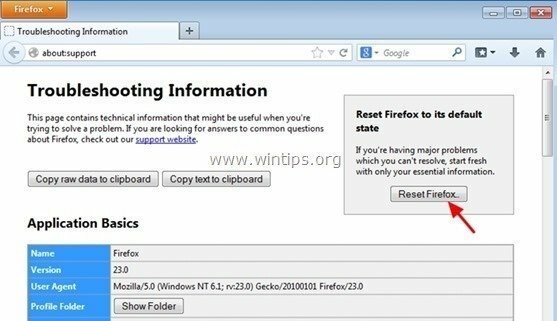
3. Tekan "Setel ulang Firefox" lagi.
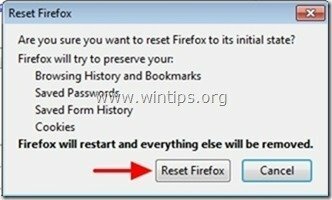
4. Setelah pekerjaan pengaturan ulang selesai, Firefox dimulai ulang.
Langkah 5. Membersihkan komputer Anda dari yang tersisa ancaman berbahaya.
Unduh dan Install salah satu program anti malware GRATIS paling andal saat ini untuk membersihkan komputer Anda dari sisa ancaman berbahaya. Jika Anda ingin terus terlindung dari ancaman malware, baik yang sudah ada maupun yang akan datang, kami sarankan Anda menginstal Malwarebytes Anti-Malware Premium:
Perlindungan Malwarebytes™
Menghapus Spyware, Adware & Malware.
Mulai Unduhan Gratis Anda Sekarang!
Unduh cepat & Petunjuk pemasangan:
- Setelah Anda mengklik tautan di atas, tekan tombol “Mulai Uji Coba 14 Gratis Saya” untuk memulai unduhan Anda.
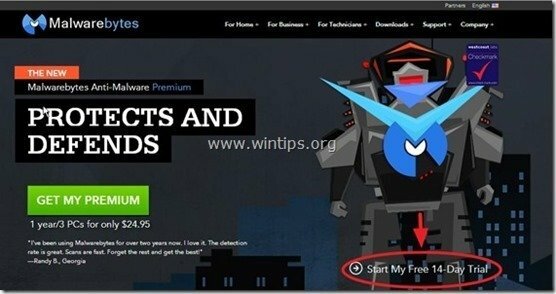
- Untuk menginstal Versi gratis dari produk luar biasa ini, hapus centang pada “Aktifkan Uji Coba gratis Malwarebytes Anti-Malware Premium” pada layar penginstalan terakhir.
![malwarebytes-anti-malware-bebas-insta[2] malwarebytes-anti-malware-bebas-insta[2]](/f/e2f51ea7f5c0da9897fabbb518706288.jpg)
Pindai & Bersihkan komputer Anda dengan Malwarebytes Anti-Malware.
1. Berlari "Malwarebytes Anti-Malware" dan izinkan program untuk memperbarui ke versi terbaru dan database berbahaya jika diperlukan.
![perbarui-malwarebytes-anti-malware_thu[2] perbarui-malwarebytes-anti-malware_thu[2]](/f/1f1d008d63b018c1962a21df9c45fd0e.jpg)
2. Ketika proses pembaruan selesai, tekan tombol “Memindai sekarang” untuk mulai memindai sistem Anda dari malware dan program yang tidak diinginkan.
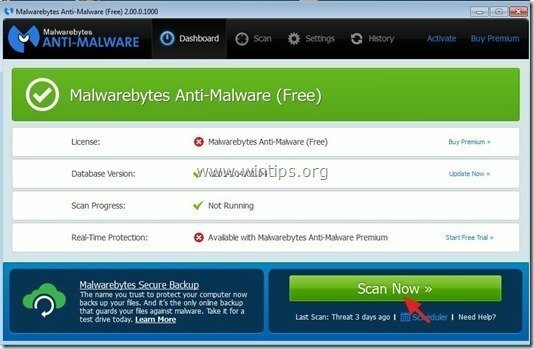
3. Sekarang tunggu hingga Malwarebytes Anti-Malware selesai memindai komputer Anda untuk mencari malware.
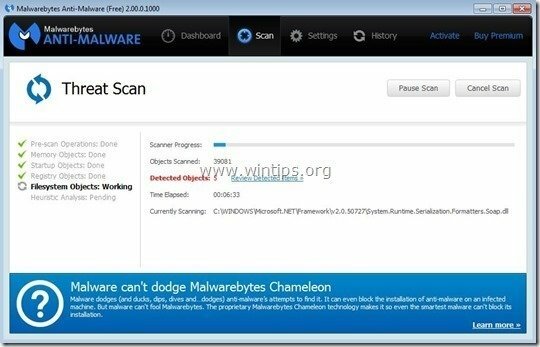
4. Ketika pemindaian telah selesai, pertama-tama tekan tombol “Karantina Semua” untuk menghapus semua ancaman, lalu klik “Terapkan Tindakan”.
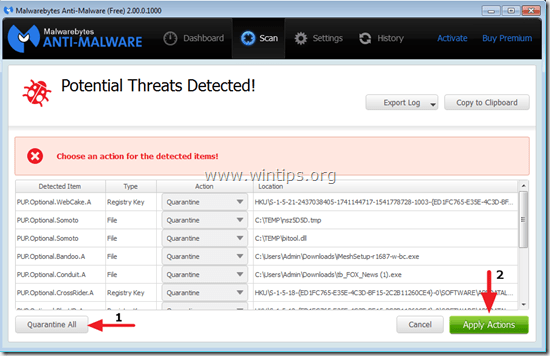
5. Tunggu sampai Malwarebytes Anti-Malware menghapus semua infeksi dari sistem Anda dan kemudian restart komputer Anda (jika diperlukan dari program) untuk sepenuhnya menghapus semua ancaman aktif.
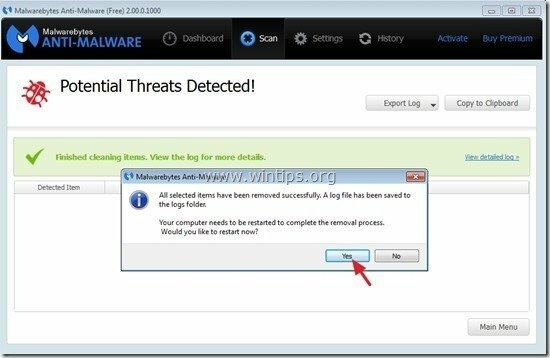
6. Setelah sistem restart, jalankan Anti-Malware Malwarebytes lagi untuk memverifikasi bahwa tidak ada ancaman lain yang tersisa di sistem Anda.
Nasihat: Untuk memastikan komputer Anda bersih dan aman, lakukan pemindaian penuh Anti-Malware Malwarebytes di jendela"Mode aman". Petunjuk terperinci tentang cara melakukannya dapat Anda temukan di sini.
Langkah 6. Bersihkan file dan entri yang tidak diinginkan.
Menggunakan "pembersih CC” program dan lanjutkan ke membersihkan sistem Anda dari sementara file internet dan entri registri tidak valid.*
*Jika Anda tidak tahu cara menginstal dan menggunakan "Pembersih CC", Baca ini instruksi.
